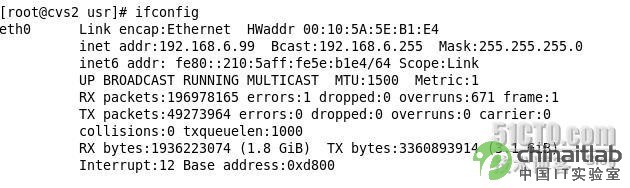linux下一個網絡卡配置多個ip【虛擬ip】
用windows的話說,就是為一個網絡卡配置多個ip。
什麼場合增加ip別名能派上用場?
佈網需要、多ip訪問測試、特定軟體對多ip的需要...and so on.
下面通過幾個例子簡單介紹一下如何使用ifconfig命令給網絡卡配置ip別名。
一、首先為伺服器網絡卡配置靜態ip地址
#ifconfig eth0 192.168.6.99 netmask 255.255.255.0 up
eth0 //機器的第一個網絡卡,有些機器有多個網絡卡,eth1、eth2...
192.168.6.99 //設定網絡卡的靜態ip地址
netmask 255.255.255.0 //ip地址的子網掩碼,無需多解釋
up //表示立即啟用該網絡卡
#ifconfig
if一下,如圖所示靜態ip已經設定成功
二、設定網絡卡的ip別名
#ifconfig eth0:0 192.168.6.100 netmask 255.255.255.0 up
#ifconfig eth0:1 173.173.173.173 netmask 255.255.255.0 up
#ifconfig eth0:2 119.110.120.1 netmask 255.255.255.0 up
......
eth0:x //虛擬網路介面,建立在eth0上,取值範圍0-255
192.168.6.xxx //增加ip別名,想加多少就加多少~~
#ifconfig
設定完我們if一下看看,如圖所示,增加的ip都已經生效了
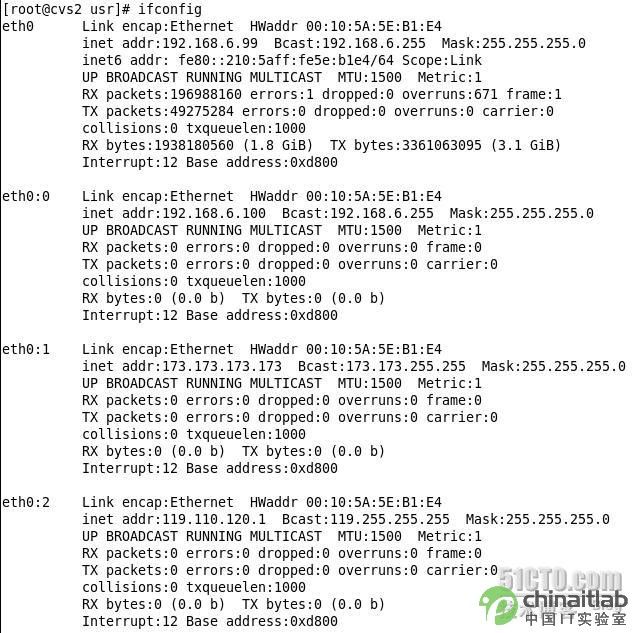
#ping 192.168.6.100
#ping 173.173.173.173
#ping 119.110.120.1
然後在本機分別ping一下這幾個ip,如圖所示一路暢通~~
*注意:在設定ip別名時,如果增加的是和區域網同一網段的ip(如192.168.6.100),那麼除了本機外區域網內其他機器都可以ping通這個ip。如果增加的是奇形怪狀的ip,那麼就只有本機可以ping通而已,後者主要用於本機測試需要。
三、保留網絡卡的ip別名資訊
當我們汗流浹背的增加了n個ip,正準備大展拳腳進行專案測試時,突然~~停電了
原來當系統重啟後,所有的ip別名都會丟失...rpwt...xx$#%@
基於linux這個特點,所以如果需要長時間使用ip別名,最好將別名資訊儲存起來,一般方法有兩個,如下:
1.將增加ip別名的命令填寫到/etc/rc.local檔案中
即將所有如這樣ifconfig eth0:0 192.168.6.100 netmask 255.255.255.0 up的命令一行行全部填寫到rc.local檔案中去,rc.local檔案是作用於linux開機自動執行命令,詳細用法g或b一下,這裡不詳細說明。
這個方法最方便,但不太可靠,有時會失靈。
2.手動編寫ip別名的網絡卡配置檔案
所有網絡卡的配置檔案都儲存在/etc/sysconfig/network-scripts目錄中,一個網絡卡對應一個配置檔案,如圖:
檔案ifcfg-eth0就是本機網絡卡的配置檔案,我們可以通過仿照這個檔案的格式來編寫其他ip別名的配置檔案。
#vi ifcfg-eth0
開啟網絡卡的配置檔案,將裡面所有欄位複製一下
#vi ifcfg-eth0:0
建立eth0:0的配置檔案,並將剛才複製的欄位貼上到這個配置檔案,按照下文的介紹修改部分資訊,修改完成後儲存退出
以下是網絡卡配置檔案的部分資訊說明,其他類似資訊預設即可:
##############################################################################
# 3Com Corporation 3c905B 100BaseTX [Cyclone] //硬體型號,忽略不計
DEVICE=eth0:0 //虛擬網路介面,隨意
ONBOOT=yes //系統啟動時啟用
BOOTPROTO=static //使用靜態ip地址
IPADDR=192.168.6.100 //該虛擬網路介面的ip別名,隨意
NETMASK=255.255.255.0 //子網掩碼,對應ip別名
GATEWAY=192.168.6.1 //閘道器,對應ip別名
HWADDR=00:10:5A:5E:B1:E4 //網絡卡MAC地址,無需更改
USERCTL=no //是否給予非root使用者裝置管理許可權
##############################################################################
其他ip別名的配置檔案大同小異,純粹體力活~~
這個方法最繁瑣,但又是最可靠,唉,人生就是這樣,永遠不得兩全其美~~
四、清除ip別名
#ifconfg eth0:0 down
#ifconfg eth0:1 down
#ifconfg eth0:2 down
......
很簡單吧...無需多解釋。
相關推薦
linux下一個網絡卡配置多個ip【虛擬ip】
Linux下配置網絡卡ip別名何謂ip別名?用windows的話說,就是為一個網絡卡配置多個ip。什麼場合增加ip別名能派上用場?佈網需要、多ip訪問測試、特定軟體對多ip的需要...and so on.下面通過幾個例子簡單介紹一下如何使用ifconfig命令給網絡卡配置
linux下一個網絡卡配置多個IP
文字控制檯下面有netconfig,還有ifconfig工具,netconfig圖形化的稍微方便些,但是沒有文件,配置一個ip還能應付,但是如果配置多個IP就搞不定了,只能使用ifconfig #ifconfig eth0 192.168.0.1 netmask 255.
關於linux Centos 7一個網絡卡配置多個IP的方法
[[email protected]5201351 ~]# ip addr show eno16777736 2: eno16777736: <BROADCAST,MULTICAST,UP,LOWER_UP> mtu 1500 qdisc pfifo_fast state UP ql
linux環境下單網絡卡配置多個IP地址
即時生效: ifconfig eth0 192.168.1.102 netmask 255.255.255.0 啟動生效: vim /etc/sysconfig/network-scripts/ifcfg-eth0 加入 IPADDR=192.168.1.102 NETMASK=255.255.255.0 修
Linux系統下單網絡卡配置多IP的方法介紹
我們在使用Linux系統的時候會遇到單網絡卡配置多個ip地址的問題,Linux下邊如果沒有圖形介面,配置還真的不太方便。文字控制檯下面有netconfig,還有ifconfig工具,netconfig圖形化的稍微方便些,但是沒有文件,配置一個ip還能應付,但是如果配置多個
單網絡卡配置多個IP
使用一個網絡卡配置多個IP地址 一、Linux作業系統 1、永久配置 [[email protected]_web network-scripts]# cd /etc/sysconfig/network-scripts [[email protected]_web network-
Linux 下單網絡卡配置多ip
我們在使用Linux系統的時候會遇到單網絡卡配置多個ip地址的問題,Linux下邊如果沒有圖形介面,配置還真的不太方便。文字控制檯下面有netconfig,還有ifconfig工具,netconfig圖形化的稍微方便些,但是沒有文件,配置一個ip還能應付,但是如果配置多個IP
linux下的網絡卡eth0配置詳解
第一步:啟用網絡卡 Linux系統裝好後預設的網絡卡是eth0,用下面的命令將這塊網絡卡啟用。 # ifconfig eth0 up 第二步:設定網絡卡進入系統時啟動 想要每次開機就可以自動獲取IP地址上網,就要設定網路服務在系統啟動時也啟動。Lin
Linux 雙網絡卡配置兩個IP同時只有一個會通的原因
根本原因: Linux預設啟用了反向路由檢查 如果2個網絡卡在一個Lan裡面,那麼伺服器可能從eth0或者eth1發現閘道器, 如果一個包從eth0進入了, 而閘道器在eth1上, 那麼從eth1是出不去的, 就不通了. 反向路由檢查要求從哪裡來的才能回哪去. 關閉反向
Linux下的網絡環境配置
fcm 方法 適用於 font nts pretty set span 但是 Linux下的網絡環境配置 在配置網絡環境之前必須是以root用戶身份: root@localhost ~# su - root@localhost ~# su root
Linux下調整網絡卡的工作模式
分享一下我老師大神的人工智慧教程!零基礎,通俗易懂!http://blog.csdn.net/jiangjunshow 也歡迎大家轉載本篇文章。分享知識,造福人民,實現我們中華民族偉大復興!
windows系統禁用多餘網絡卡禁用看不到的虛擬網絡卡(多個ip出現情況下)
轉載地址:https://jingyan.baidu.com/article/17bd8e522662b485ab2bb8eb.html 1.在計算機(我的電腦或此電腦)上點選滑鼠右鍵,選擇【管理】,開啟計算機管理控制器。 2.在計算機管理中,開啟【裝置管理器】,在右側可以看到本計算機的
linux 下給網絡卡新增ipv6、路由
新增IPV6地址 ip -6 addr add <ipv6address>/<prefixlength> dev <interface> ip -6 addr add 2001:0db8:0:f101::1/64 dev eth0 ifconfig &
linux下修改網絡卡名稱
由於主機上外插了網絡卡。結果悲劇了。板載網絡卡名字在外接網絡卡之後,於是原來基於網絡卡名稱的程式無法正常工作。 為了和原來保持一直,故修改配置檔案,按照以前順序生成網絡卡名稱。 最終查詢結果後,發現可以使用udev規則生成,按照PCI位置生成相關名稱。 在/etc/udev
讓linux下無線網絡卡變身隨身wifi----iptables移植--結束
前面已經能夠連線上熱點了,ip也能獲取到了,可是,上不了網,為什麼呢??你會發現只有上傳的資料,沒有下載的資料,那是因為我們沒有做地址轉換,當資料包經過路由器的時候,他的MAC地址是會變得哦(這個文章有空會寫寫,最近不知道這麼的,突然喜歡上了寫部落格) 來看看地址轉換 使
linux下修改網絡卡MAC地址
linux下可以通過ethtool工具來修改MAC地址,方法如下: 1、下載ethtool,下載tar.gz包,路徑如下: https://mirrors.edge.kernel.org/pub/software/network/ethtool/ 2、拷貝到linux機器,解壓:
Linux 一個網絡卡新增多個IP
在Linux系統下面,第一塊網絡卡就叫eth0,第二塊網絡卡就叫eth1,這裡我們給第一塊網絡卡設定多個IP,也即新增多個子網絡卡,如eth0:0、eth1:1這種網路介面,LINUX最多可以支援255個IP子網絡卡。一、使用命令臨時新增ip 1)檢視一下eth0配置: if
Linux下設定網絡卡開機自啟動
每次開機後都要用 ifup eth0 命令 啟動網絡卡,想著怎麼可以開機自動啟動網絡卡,於是就法百度了一下,方法如下: 方法一: 編輯網絡卡配置檔案 vi /etc/sysconfig/netw
LINUX 下無線網絡卡 rtl8821CE/rtl8723de 驅動 無法驅動解決辦法
1. 確保linux核心版本大於 4.14 2. 下載linux中8821CE/rtl8723de的驅動原始碼 3.編譯驅動 解壓rtl8821ce.zip 修改檔案Makefile export TopDIR ?= $(sr
讓linux下無線網絡卡變身隨身wifi----hostapd移植
有了前面的檢測,確定了我們的網絡卡是能夠擁有熱點共享功能的,但是如何讓它共享出來呢? 於是有了這篇文章的誕生,hostapd移植 hostapd 可以讓我們的網線網絡卡變成熱點 1、下載 git clone git://w1.fi/srv/git/hostap